携帯電話とデジタルカメラの両方で高品質のビデオを録画して、後でコンピューターで表示できるようにすることがますます一般的になっています。 ただし、他のデバイスで表示したい場合は、互換性を持たせるために形式を変更する必要がある場合があります。 このタスクを効果的に実行するには、適切なプログラムが必要です。 これを行うには、で利用可能なオプションのXNUMXつ MPEG Streamclip 、次にそれについてお話します。
MPEGStreamclipは強力です 、高品質ビデオコンバーターおよびエディター これを使用して、MPEGを含む最も人気のある映画フォーマットのほとんどを開いて再生できます。 これを使用すると、切り取り、貼り付け、トリミングなどの編集タスクを実行できます。 また、入口と出口を確立して、QuickTime、AVI、DV、MPEG-4ファイルに高品質でエクスポートすることもできます。

このプログラムは、MPEG、VOB、PS、M2P、MOD、VRO、DAT、MOV、DV、AVI、MP4、TS、M2T、MMV、REC、VID、AUD、AVR、VDR、PVR、 TP0、M2V、M1V、MPV、AIFF、M1A、MP2、MPA、AC3など。
含まれているプレーヤーにより、 プレビュー 変換する前のファイル。 また、変換のインポイントとアウトポイントを視覚的に設定できるため、ファイルの関心のある部分のみを変換したり、広告やその他の不要な部分を切り取ったり、ストリームを編集してXNUMXつのストリームを結合したりできます。
MPEG Streamclip、廃止されましたが機能的
アプリケーションファイルを実行すると、そのメインメニューがやや古い画像で表示され、完全に 英語 。 特に直感的とは言えないので、選択肢が見つかるまで見直さなければならない可能性があります。
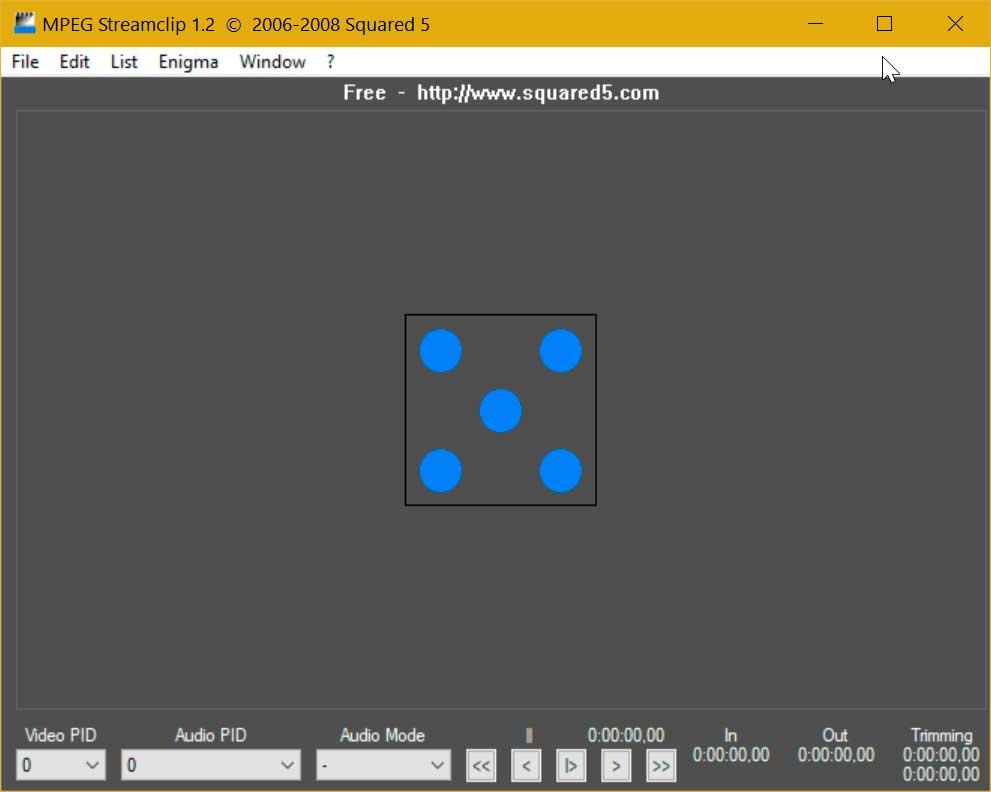
ファイルを追加
最初にすべきことは ビデオファイルを追加する 、[ファイル]タブと[ファイルを開く]タブをクリックする必要があります。 ここから、URLまたはDVDを追加することもできます。 追加するとプレビューが表示されますが、プログラムにはプレーヤーが統合されているため、再生できず、白い画像のままで、音を聞くことができませんでした。
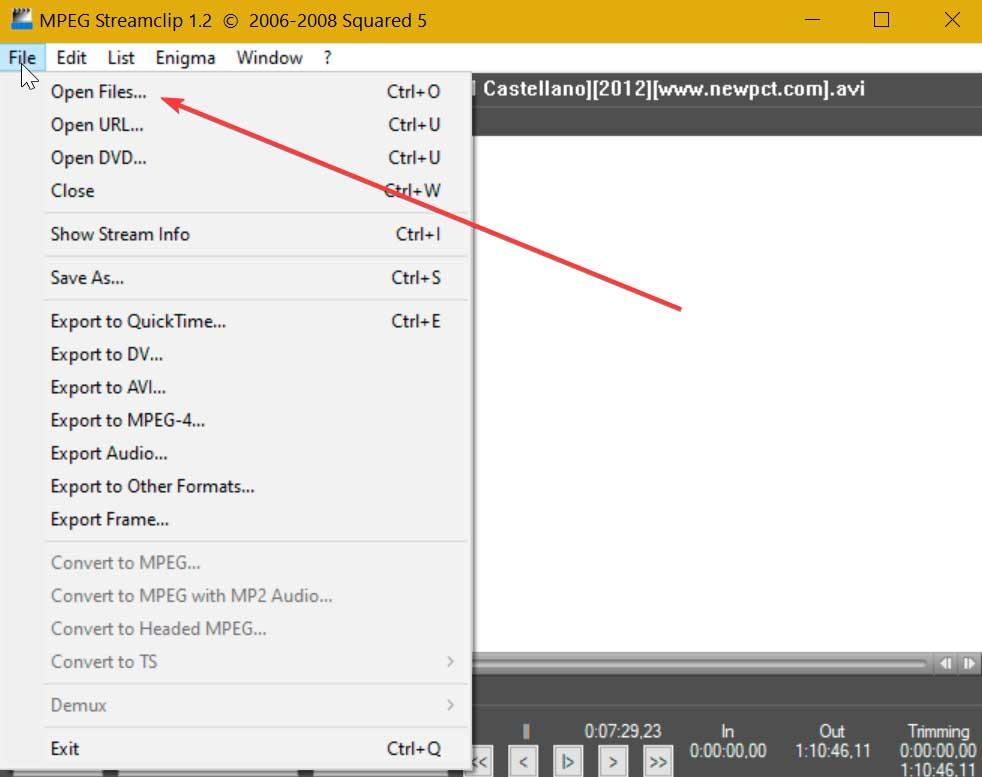
これで、「ファイル」タブをもう一度クリックした選択したビデオを変換できます。 ここでは、QuickTime、DV、AVI、MPEG-4、オーディオ、その他の形式にエクスポートするなどのさまざまなオプションがあります。そのため、目的の形式を選択するだけで済みます。
圧縮設定
これにより、さまざまな構成オプションを選択できる新しいウィンドウが表示されます。 たとえば、上部には「圧縮」セクションがあり、ドロップダウンメニューから選択できます。 圧縮を選択できるサウンドのセクションもあります。
ビデオ用のコンプレッサーを選択した後、私たちはできるようになります 品質を調整する 0〜100%の範囲のシンプルなトグルインターフェイスを備えています。 このスライダーの下に、ビデオのデータレートを制限できるボックスが表示されます。 ビットレートを選択すると、MPEG Streamclipが推定出力ファイルサイズを計算するため、この機能は非常に便利です。 標準ビットレート ビデオの速度に応じて、SDビデオの場合は2,000〜5,000 kbps、HDビデオの標準ビットレートは5,000〜10,000kbpsです。
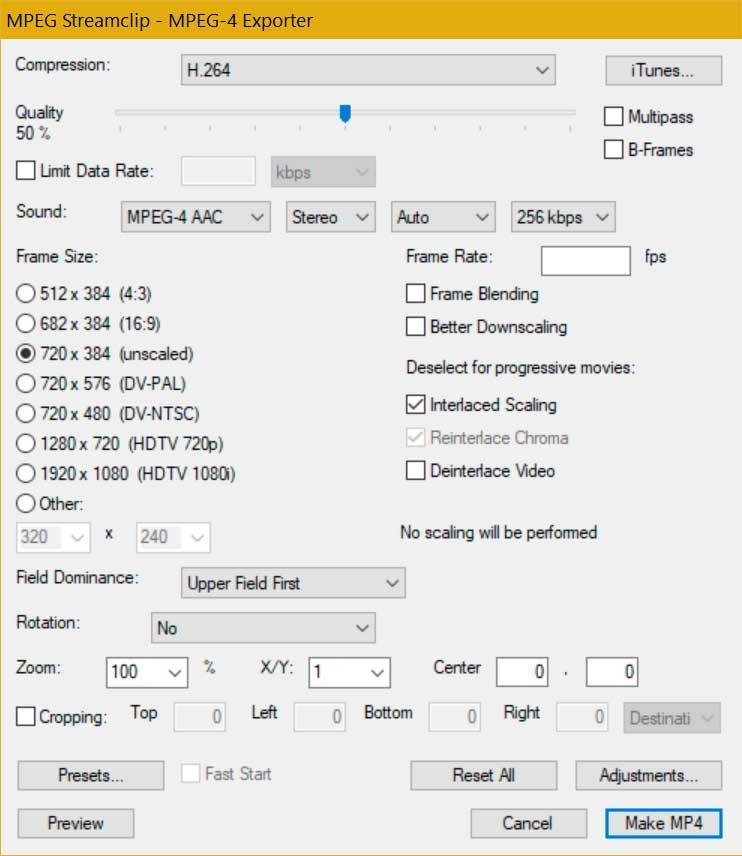
中央部には 分解能 ビデオを変換したい先。 デフォルトでは、512 x384から1920x1080ピクセルの解像度があります。 同様に、[その他]セクションをクリックすると、目的の解像度を自分で選択できます。
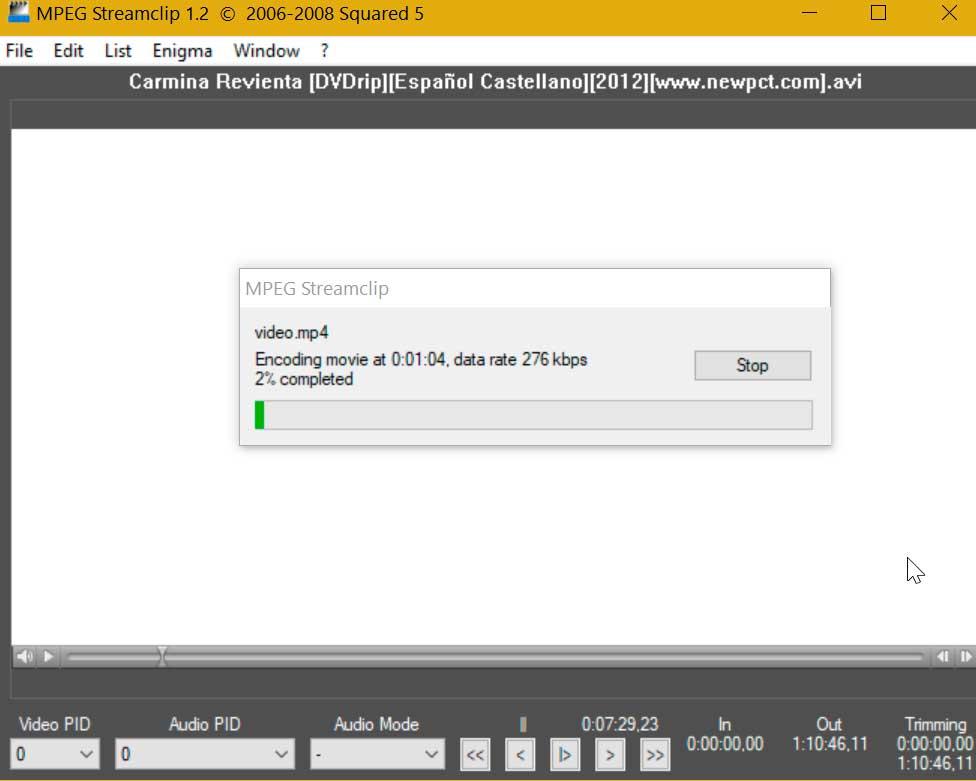
必要な調整が完了したら、右下の[作成]ボタンをクリックしてプロセスを開始します。 これにより、新しいウィンドウが開き、ファイルの名前と新しいファイルを保存する場所を選択する必要があります。
結論:それはまだ価値がありますか?
あるフォーマットから別のフォーマットにビデオを転送する必要がある場合は、MPEGStreamclipを無料で選択できます。 それがサポートを欠いているソフトウェアであるという事実にもかかわらず、真実はそれが その機能を果たします また、さまざまな形式に変換でき、圧縮、品質、解像度などのいくつかの側面を構成できます。 そのインターフェースは私たちが見つけることができる最も魅力的で直感的ではないという事実にもかかわらず、真実はその操作が正しいということです。 さらに、QuickTimeが正しく機能するには、QuickTimeをインストールする必要があることに注意する必要があります。
インターネット上では、これよりも優れた更新システムを備えた無料のアプリケーションを数多く見つけることができるため、これは最も興味深いオプションでも、最も視覚的に魅力的なオプションでもありません。
無料ダウンロードMPEGStreamclip
MPEG Streamclipは、ダウンロードできる無料のコンバーターです。 開発者のウェブサイトから 。 この無料のアプリケーションには Windows XPまたはWindowsVistaまたはWindows7ですが、Windows2000以降でも動作します。 Linux WINEとmacOSで。 私たちはWindows10でそれらをテストしましたが、それも機能します。 プログラムが QuickTimeがインストールされている必要があります それ以外の場合は起動しないため、動作します。
最新の利用可能なバージョンは1.2であり、そのリリース日は10年2008月XNUMX日から遠いので、次のようなアプリケーションについて話します。 中止 したがって、開発者からのサポートや更新はありません。
ビデオ変換の他の選択肢
ビデオ変換タスクを実行するためのツールを探していて、MPEG Streamclipよりも新しいものを探している場合は、次のいずれかの方法を選択できます。
EaseUSビデオエディター
ビデオとオーディオの変換に最適なプログラムのいくつかについて話しています。 MP4、MP3、AVI、MPEG、WMV、MOV、FLVなど、最も一般的なさまざまな形式と互換性があります。 結果のエクスポートに関しては、さまざまな形式から選択したり、DVD に直接書き込んだり、ソーシャル ネットワークにアップロードしたりすることもできます。 から無料版をダウンロードできます 公式ウェブサイトへのこのリンク。
すべてのビデオコンバータ
シンプルで効果的な方法でファイルをある形式から別の形式に変換できるため、インターネットで見つけることができる最高の無料変換ツールの XNUMX つです。 AVI、MOV、DivX などのさまざまなファイルと互換性があります。 したがって、品質を損なうことなく高解像度でビデオを編集および変換するための非常に便利なプログラムです。 Anyの無料版をダウンロードできます ビデオ からのコンバーター 開発者のウェブサイト上のこのリンク .